EnCase에서 Condition 사용하기
이번 포스팅에서는 EnCase에서 제공해주는 기능 중 하나인
Condition
를 사용하는 방법에 대해 알아보도록 하겠습니다.
1. Condition
- EnCase의 화면 구성에서 하단의
Filter/EnScript Pane에 보면Conditions라는 것이 있습니다. 이는 파일에 대해 조건문을 수행한다고 보면 되겠습니다. 컨디션은 기본적으로 EnCase에서 제공해주는 것이 있고 사용자가 직접 만들어서 사용할 수도 있습니다. 이번 포스팅에서는 사용자가 만드는 방법에 대해 알아보겠습니다.

- 위의 그림에서
Users폴더를 선택하고 New를 눌러 새로운 컨디션을 생성해야 합니다. 그러면 아래 그림과 같은 창이 뜨게 되는데 컨디션을 저장할 경로를 지정해주고if New를 선택해줍니다.

- 여러가지 목록 중에서 자신이 필요한 기능을 선택합니다. 저는 jpg 파일만 골라서 보는 기능을 만들기 위해
File Ext를 고르고 연산자는Matches로 일치하는 값들만 뽑을 수 있도록 지정하겠습니다. 그리고Value에는 jpg라고 입력을 해주었습니다.

- 함수하나를 추가해주면 아래 그림과 같이 적용된 것을 확인할 수 있습니다.
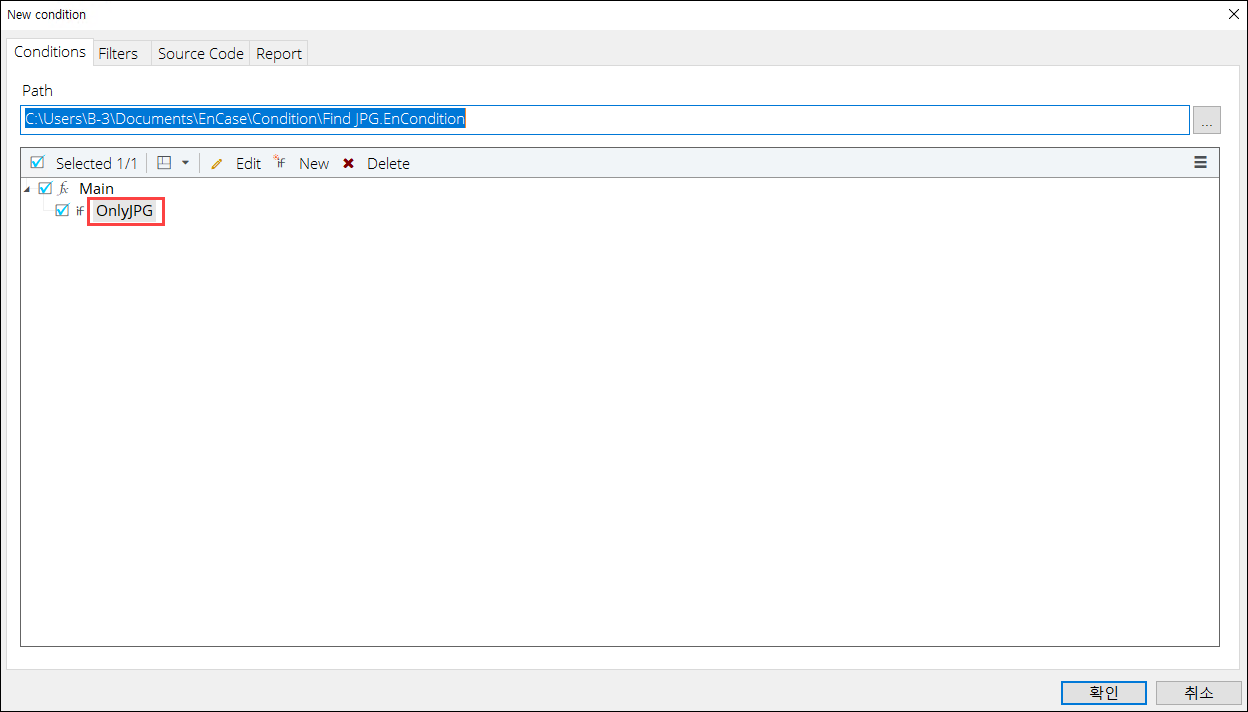
- 또한
Source Code탭에 가보면 지정해준 함수가 EnScript 형태로 표현이되어 있는 것을 확인할 수 있습니다.

- 생성한 컨디션을 실행하기 위해서는 컨디션의 이름을 더블 클릭하면 됩니다. 그리고 옵션을 지정해주고 OK를 선택하면 됩니다.

- 실행결과는 다음과 같이 JPG 파일만 뽑힌것을 확인할 수 있습니다.

이번 포스팅에서는 간단하게 EnCase의
Condition
을 생성하고 사용하는 방법에 대해서 간단하게 알아봤습니다. 사용자가 원하는 기능을 간단하게 구현을 할 수 있다는 점에서 상당히 좋은 기능인 것 같습니다.
'DFIR Programs > EnCase' 카테고리의 다른 글
| EnCase v20(5) - Keyword 다루기 (0) | 2021.06.18 |
|---|---|
| EnCase v20(3) - Hash 다루기 (0) | 2021.06.18 |
| EnCase v20(2) - 삭제된 파티션 복구하기 (0) | 2021.06.18 |
| EnCase v20(1) - 케이스 생성 후 증거 파일 추가하기 (0) | 2021.06.18 |
